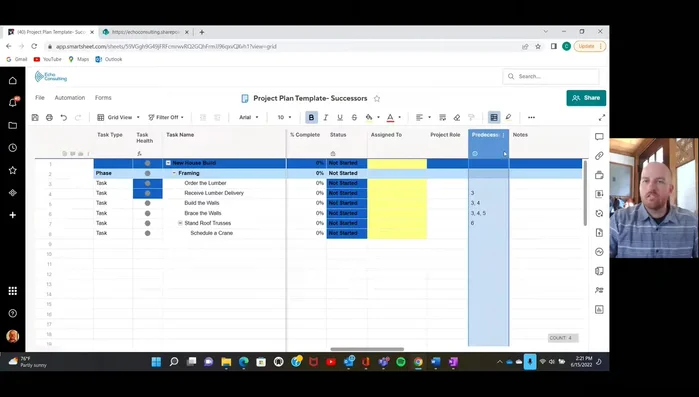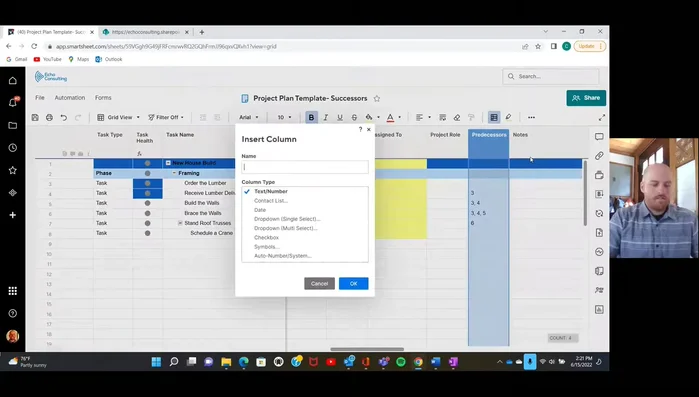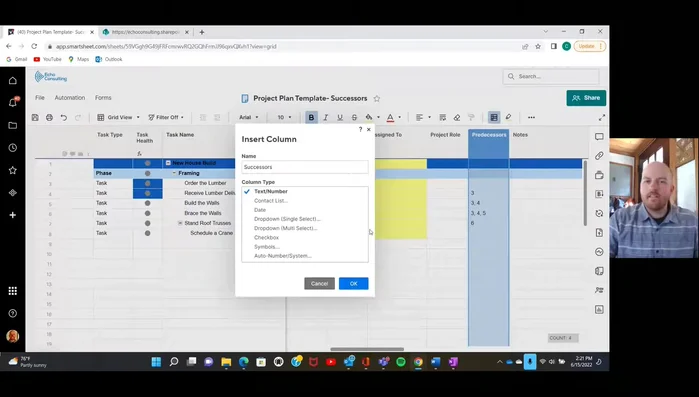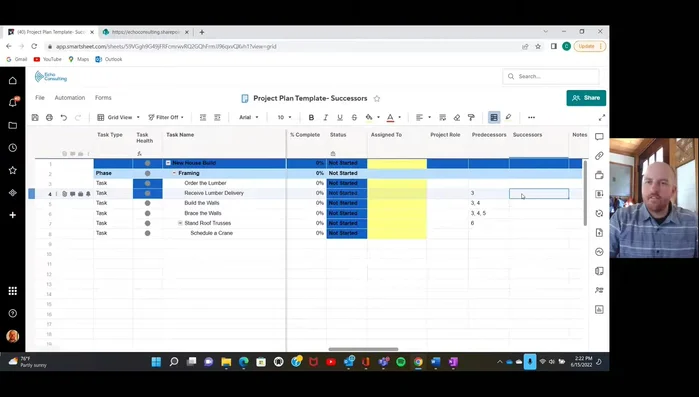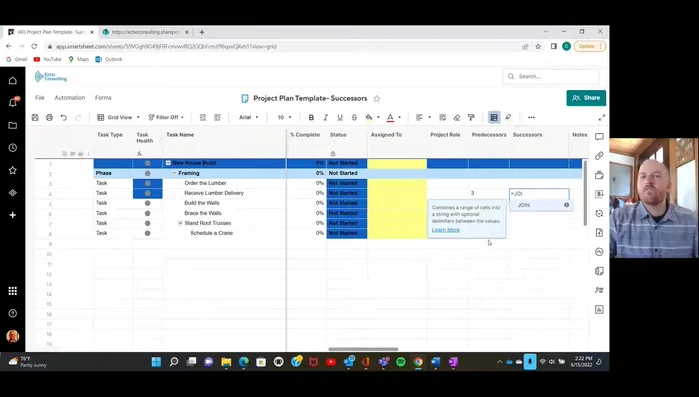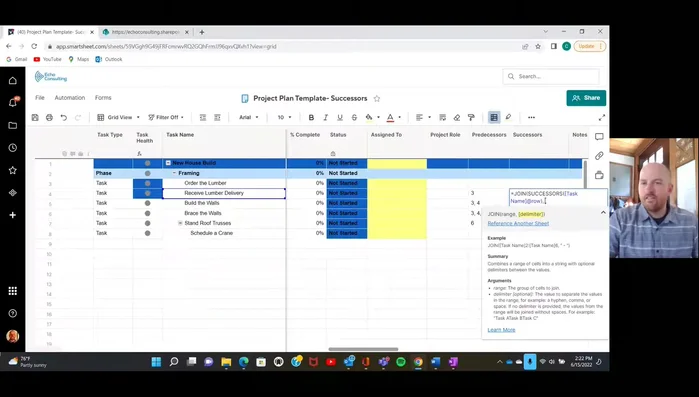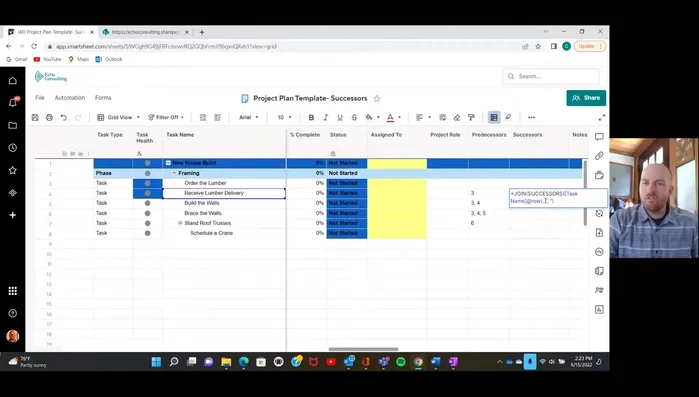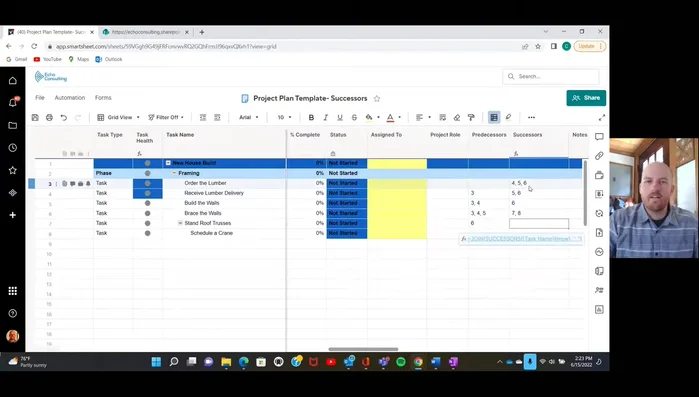Managing projects effectively relies on clear succession planning. This complete guide shows you how to add a "Successor" column in Smartsheet, ensuring seamless transitions and minimizing disruptions. Learn how to leverage Smartsheet's features to identify and assign successors for each task or project, improving team efficiency and accountability. Let's streamline your workflow and build a more resilient project management system.
Instrucciones Paso a Paso
-
Crear la columna 'Sucesores'
- Insertar una nueva columna a la derecha de tu plan de proyecto en Smartsheet.
- Nombrar la columna como "Sucesores".
- Seleccionar el tipo de columna como "Texto y número".



Crear la columna 'Sucesores' -
Configurar la fórmula de la columna
- Agregar una fórmula de columna utilizando la función "UNIR".
- Dentro de la función UNIR, usar la función de sucesores de Smartsheet para obtener la lista de tareas sucesoras (asegurándose de tener habilitadas las dependencias y predecesores).
- ", ") para separar los números de las filas sucesoras, facilitando la lectura.
- Completar la fórmula y presionar Enter.




Configurar la fórmula de la columna -
Finalizar la creación de la columna
- Convertir la columna a una fórmula de columna haciendo clic derecho.

Finalizar la creación de la columna
Tips
- Asegúrate de tener habilitadas las dependencias y predecesores en tu proyecto de Smartsheet para que la función de sucesores funcione correctamente.
- El uso de un delimitador en la función UNIR mejora la legibilidad de la lista de sucesores, evitando una cadena larga e ilegible de números.
- La columna de sucesores incluirá subtareas, mostrando una visión completa de las dependencias.
Common Mistakes to Avoid
1. No seleccionar el tipo de columna correcto
Razón: Intentar usar un tipo de columna incorrecto (como texto o número) para la columna de sucesores impedirá que Smartsheet reconozca la dependencia entre las tareas.
Solución: Seleccionar el tipo de columna 'Sucesores' o 'Dependencias' específicamente para definir las relaciones entre las filas.
2. Referenciar IDs de fila incorrectos
Razón: Si se ingresan IDs de fila incorrectos o no existentes en la columna de sucesores, las dependencias no se establecerán correctamente, generando confusión en el diagrama de Gantt y en el flujo de trabajo.
Solución: Verificar cuidadosamente los IDs de fila de las tareas predecesoras antes de guardar los cambios en la columna de sucesores.
FAQs
¿Puedo asignar múltiples sucesores a una sola tarea en Smartsheet?
No, Smartsheet no permite asignar múltiples sucesores a una única tarea en una sola columna. Para gestionar múltiples sucesores, deberías considerar usar otra columna o una hoja separada para registrar información adicional sobre la sucesión.
¿Qué sucede si el sucesor asignado no está en mi hoja de Smartsheet?
Si el sucesor no está en la hoja, Smartsheet mostrará el nombre del sucesor, pero no podrás interactuar directamente con él (como asignarle tareas o notificarle). Asegúrate de que todos los sucesores estén incluidos en la hoja o en un sistema conectado para una gestión completa.